Opomba: Ta članek je služil svojemu namenu in ga bomo kmalu odstranili. Ker želimo odstraniti sporočila »Strani ni bilo mogoče najti«, odstranjujemo znane povezave. Če ste ustvarili povezave do te strani, jih odstranite. Skupaj bomo poskrbeli, da bo splet povezan.
Tiskate lahko oris, govornikove opombe ali izročke predstavitve, kot koristno sklicevanje na sestanke ali urejanje sej:
|
Pri tiskanju tega |
Izpis vključuje |
|
Besedilo v prosojnicah, brez slik. |
|
|
Slika diapozitiva na vrhu vsake strani in z njimi povezane govornikove opombe pod njo. |
|
|
Ena ali več sličic diapozitivov na stran. Nekatere postavitve vključujejo namenski prostor za zapiske. |
Tiskanje diapozitivov kot orisa
-
Kliknite DATOTEKA.
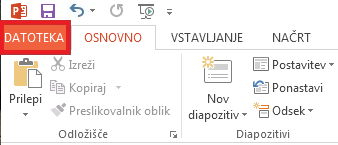
-
Kliknite Natisni .
-
Kliknite Diapozitivi na celotni strani, nato pa na seznamu Postavitev tiskanja izberite Oris.
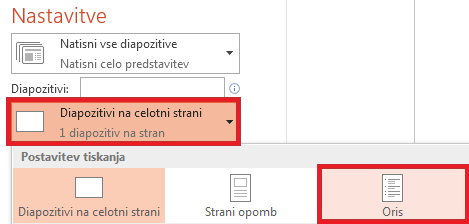
-
Nastavite druge želene možnosti tiskanja in kliknite Natisni.
Tiskanje diapozitivov z govornikovimi opombami
-
Kliknite DATOTEKA.
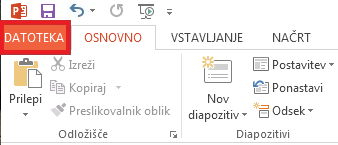
-
Kliknite Natisni .
-
Kliknite Diapozitivi na celotni strani, nato pa na seznamu Postavitev tiskanja izberite Strani opomb.
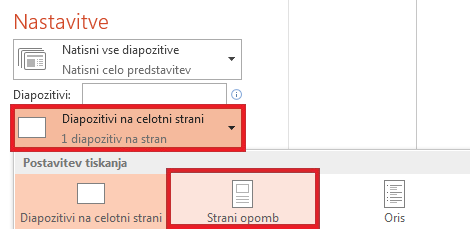
-
Nastavite druge želene možnosti tiskanja in kliknite Natisni.
Tiskanje izročkov
-
Kliknite DATOTEKA.
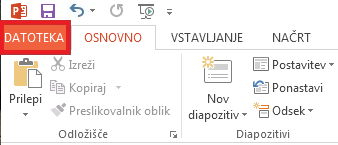
-
Kliknite Natisni .
-
Kliknite Diapozitivi na celotni strani, nato pa na seznamu Izročki izberite želeno možnost.
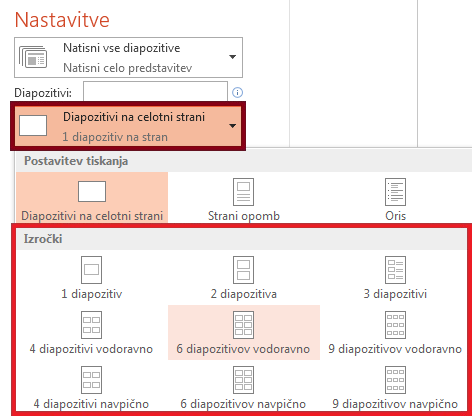
-
Nastavite druge želene možnosti tiskanja in kliknite Natisni.










